Dobrodošel v tvoj praktični vodič o barvnemkorektiranjuv Adobe PremierePro! V tem tutorialu boš znanje neposredno uporabil in izboljšal svoje sposobnosti pri barvnem korektiranju. Že si prejel posnetke, zdaj pa je na tebi, da jih oblikuješ. Začni in odkrij možnosti barvnega korektiranja!
Najpomembnejše ugotovitve
- Samostojno eksperimentiraj z danim materialom ali svojim videom.
- Zabeleži svoje rezultate, da boš maksimalno izkoristil učni proces.
- Vredno je prejeti povratne informacije o uporabi svojih tehnik korektiranja.
Korak za korakom vodnik
Najprej bi moral prenesti dano videoposnetke, da lahko začneš z barvnim korektiranjem. Poskrbi, da bodo vse datoteke shranjene na enem mestu, da jih boš lahko enostavno uvažil v svoj projekt.
Ko imaš datoteke, odpri Adobe Premiere Pro in ustvari novega projekta. Prepričaj se, da uvažaš vse relevantne datoteke, da so na voljo v tvoji časovni osi. To ti bo pomagalo, da boš pri urejanju in korektiranju delal učinkovito.
Zdaj si pripravljen, da odrežeš video. Če si že naredil praktično lekcijo, veš, kako učinkovito vključiti in prilagoditi material v kroniko. Poskrbi, da postaviš reze na predvidena mesta, da boš pripovedoval zgodbo na najboljši možni način.
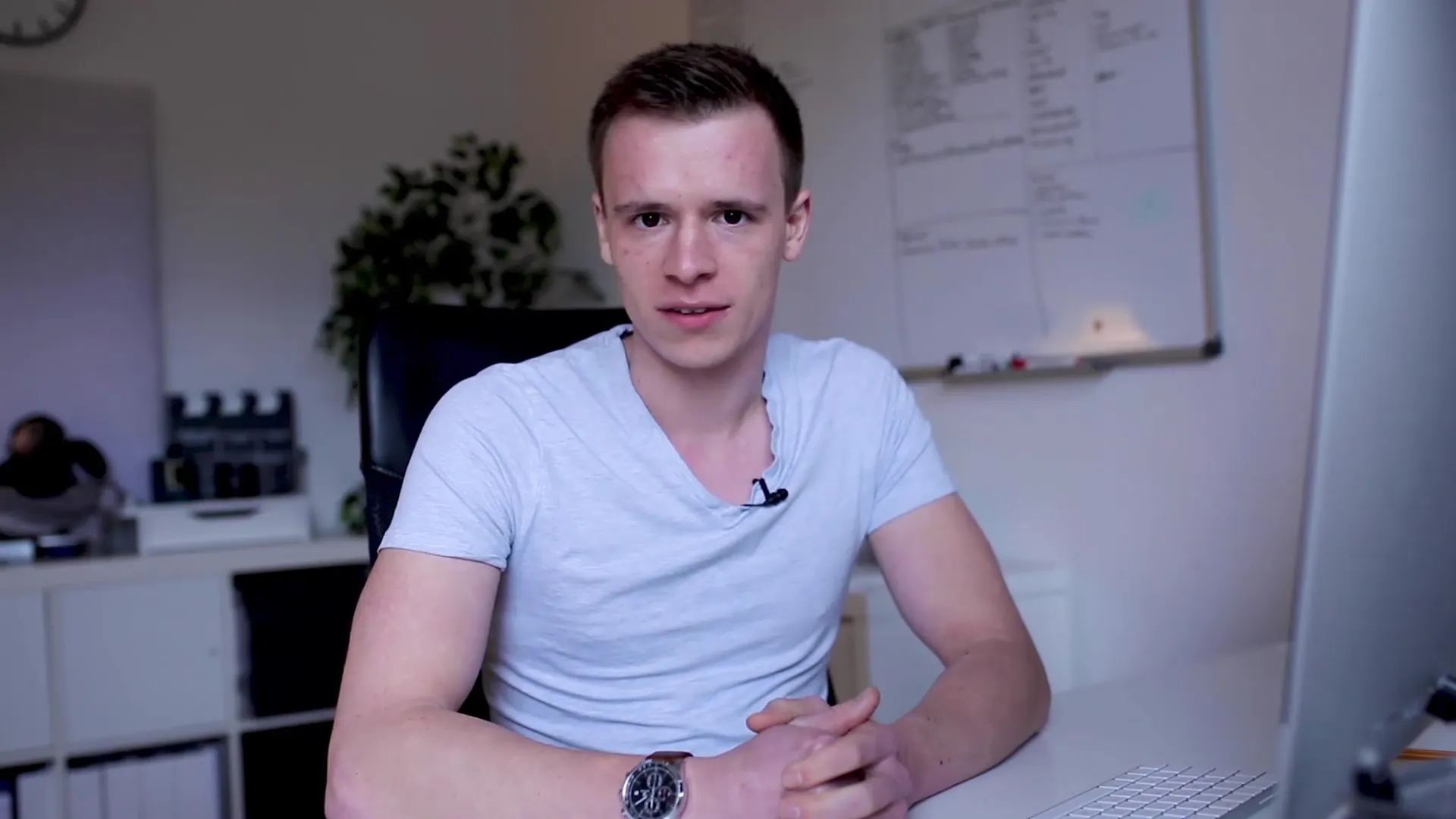
Ko je tvoj video odrezan, lahko začneš z barvnim korektiranjem. Izberi posnetke, ki jih želiš obdelati. Pojdi na Lumetri Color Panel, ki ti ponuja široko izbiro možnosti. Eksperimentiraj z drsniki zaosvetlitev, kontrast, svetlobe in sence, da dosežeš želen videz.
Izkoristi ustvarjalno barvno obdelavo, da svojemu projektu dodaš pravi pečat. Poskusi različne videze in ugotovi, kaj najbolje ustreza tvojemu videu. Tukaj lahko uporabiš Look-Up-Tables (LUTs), ki so na voljo v Premiere Pro, ali pa uvažaš svoje LUTs, da svojemu materialu dodaš edinstven slog.
Zapomni si, da gre pri korektiranju za osebno dojemanje. Pusti domišljiji prosto pot in se ne boji vključiti svojih videov, da preizkusiš različne sloge in ugotoviš, kako se obnašajo v primerjavi s tvojim vključujočim materialom.
Ko si zadovoljen s prilagoditvami, shrani svoje spremembe in se ozri nazaj. Razmisli, katere tehnike so ti najbolj všeč, in si jih zapiši za prihodnje uporabe. To ti bo pomagalo, da še bolj poglobiš učni proces.
Če imaš med postopkom vprašanja ali težave, se ne obotavljaj, da me kontaktiraš. Na voljo sem, da ti dam povratne informacije o tvojih rezultatih, bodisi po e-pošti bodisi prek naloženih videov. Zapomni si: najboljši način za učenje je aktivna udeležba in eksperimentiranje.
Povzetek - Barvno korektiranje v Premiere Pro: Korak za korakom vodnik
Barvno korektiranje je bistveni del videoprodukcije in s pravimi tehnikami lahko bistveno izboljšaš vizualno kakovost svojih projektov. Izkoristi dani material, eksperimentiraj s pripomočki v Premiere Pro in spoznaj velikansko razliko, ki jo lahko razumen grading prinese tvojemu videu. Zabeleži svoje rezultate in se ne obotavljaj zahtevati povratne informacije, da bi nadgradil svoje sposobnosti.
Pogosta vprašanja
Kako prenesem videomaterial?Videomaterial je povezan v opis, lahko ga preprosto preneseš.
Katero programsko opremo potrebujem za barvno korektiranje?Za barvno korektiranje potrebuješ Adobe Premiere Pro.
Ali lahko uporabim svoj material?Da, lahko uporabljaš svoj material in ga obdeluješ s naučenimi tehnikami.
Kako dobim povratne informacije o svojih videih?Pošlji svoj video po e-pošti ali ga naloži na YouTube in z veseljem ti bom dal povratne informacije.
Kako pomembno je barvno korektiranje za moj video?Barvno korektiranje igra ključno vlogo v vizualnem učinku in lahko podpira celotno zgodbo tvojega videa.


